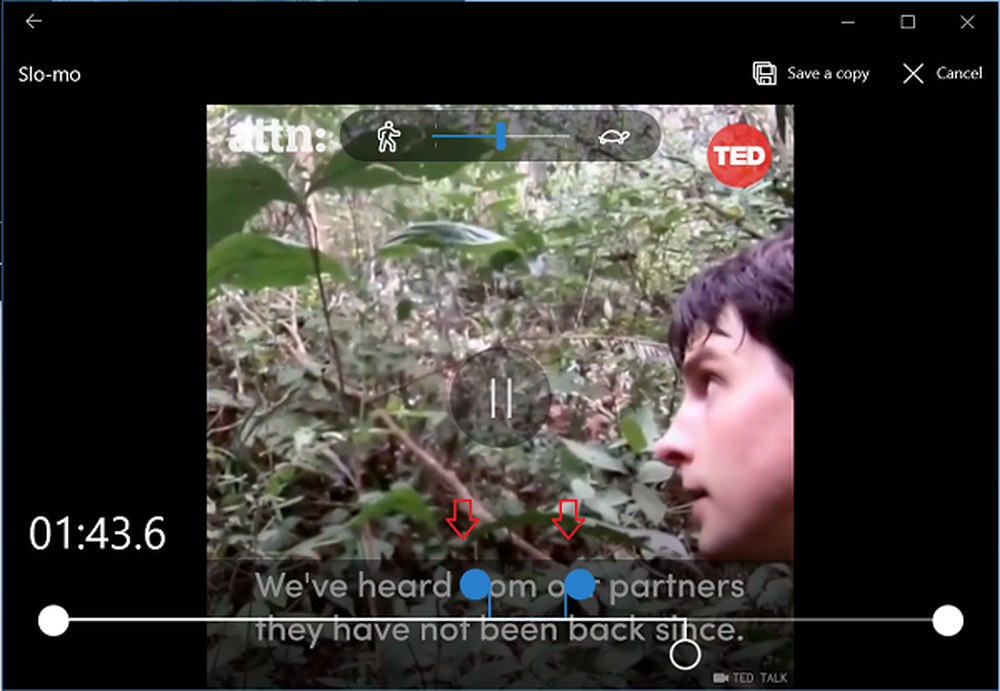Hinzufügen einer anderen Person zu diesem PC-Link ist ausgegraut

Als Administrator möchten Sie möglicherweise mehrere Benutzer zu demselben Windows 10-Gerät hinzufügen. Manchmal benötigt sogar ein Laptop mehrere Benutzer, z. B. Familienmitglieder. Es ist sehr einfach und unkompliziert, Benutzer zu hinzufügen Windows 10 Gerät. Wenn Sie in Windows 10 kein neues Benutzerkonto erstellen oder hinzufügen können, klicken Sie auf Fügen Sie eine andere Person zu diesem PC hinzu Link ist ausgegraut, funktioniert nicht oder tut nichts, dann hilft Ihnen dieser Beitrag, das Problem zu beheben.
So fügen Sie Benutzer zum Windows 10-Gerät hinzu
Bevor Sie sich mit dem Beheben des Problems beschäftigen, sollten Sie zunächst den Standardvorgang beim Hinzufügen neuer Benutzer zu Windows 10-Geräten verstehen. Dieses zusätzliche Konto kann für ein Kind oder einen Benutzer mit einem lokalen Konto sein. Hier sind die Schritte:
Wähle aus Start und dann auswählen die Einstellungen > Konten > Familie und andere Leute> Fügen Sie eine andere Person zu diesem PC hinzu.
Geben Sie einen Benutzernamen, ein Kennwort und einen Kennworthinweis ein und wählen Sie Nächster.

Auf diese Weise wird das Konto Ihrem Windows 10-Gerät hinzugefügt und ist in der Liste der Konten sichtbar.

Wenn Sie eine hinzufügen möchten neues Administratorkonto, Folgen Sie dann diesen Schritten:
- Wählen Start > die Einstellungen > Konto > Familie und andere Leute (oder andere Personen, wenn Sie Windows 10 Enterprise verwenden) und wählen Sie Kontotyp ändern.
- Wählen Sie unter Kontoart aus Administrator > OK. Starten Sie Ihren Computer neu und melden Sie sich mit dem neuen Administratorkonto an.

Hinzufügen einer anderen Person zu diesem PC-Link funktioniert nicht
Hier wird es knifflig. In einigen Fällen funktioniert der erste Schritt des Links "Hinzufügen einer anderen Person zu diesem PC" nicht. Die Gründe können viele sein. Hier sind zwei Methoden, mit denen Sie dieses Problem angehen können.
1. Verwendung von NETPLWIZ
Mit NETPLWIZ können Administratoren die Benutzerkonten in Windows 10-Systemen verwalten. Gehen Sie folgendermaßen vor, um davon Gebrauch zu machen:
- Drücken Sie die Windows-Taste, und geben Sie "Ausführen" ein, oder drücken Sie die Windows-Taste + R.
- Geben Sie "netplwiz" in das Dialogfeld "Ausführen" ein.

- Klicken Sie auf OK oder drücken Sie die Eingabetaste.
- Dies öffnet die Benutzerkonten.

- Klicken Sie auf 'Hinzufügen' und das folgende Fenster wird geöffnet.

- Fügen Sie hier den Benutzer und die Domäne hinzu.
2. Fügen Sie ein Benutzerkonto im Clean Boot State hinzu
Starten Sie Ihren Computer im Clean Boot State und versuchen Sie dann, einen neuen Benutzer hinzuzufügen. Wenn Sie den Computer mit einem Neustart starten, wird der Computer mit einem vorab ausgewählten minimalen Satz von Treibern und Startprogrammen gestartet. Daher wird kein störender Prozess von Drittanbietern ausgeführt.
Auch diese Methode behebt alle Probleme, die beim Hinzufügen eines neuen Benutzers zum Windows 10-System auftreten können.